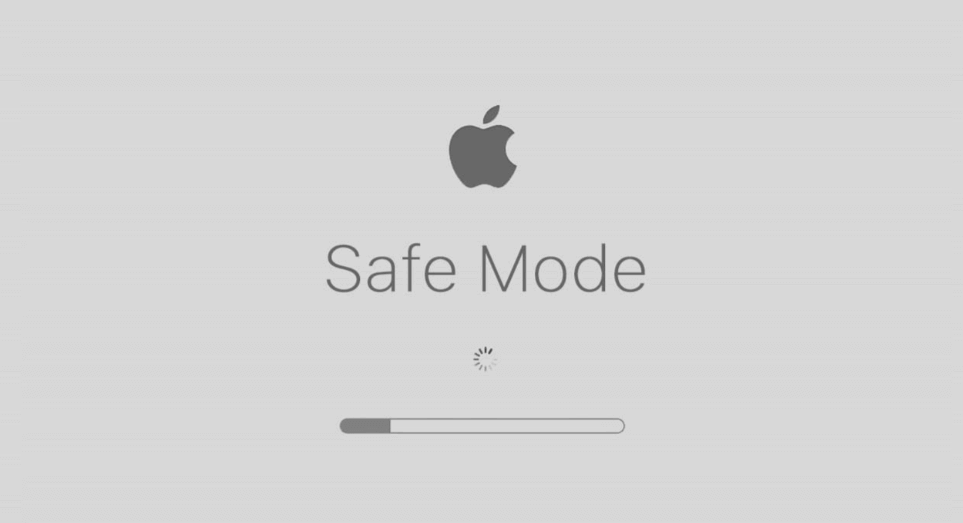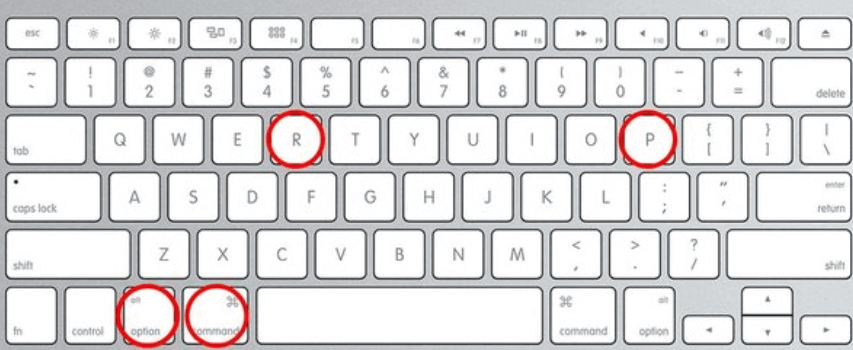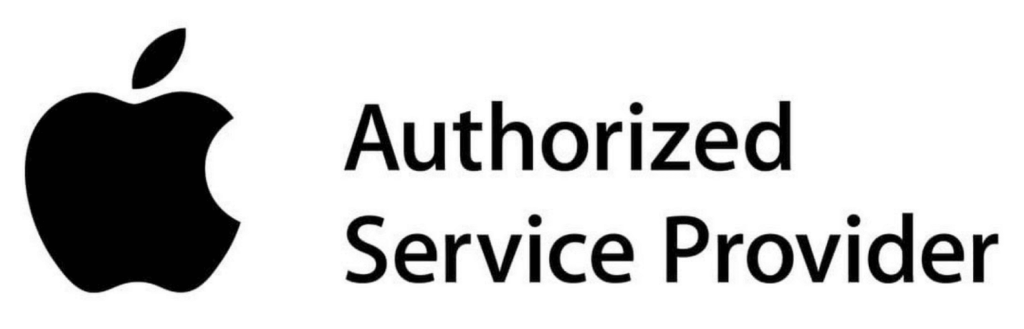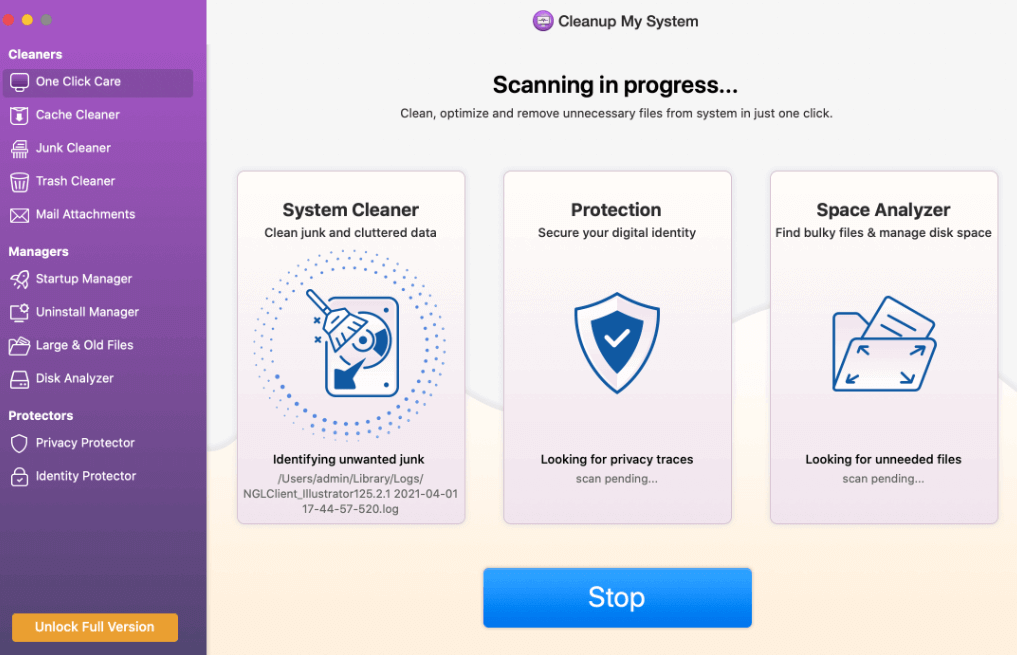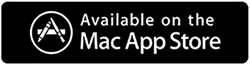Ímyndaðu þér þetta: Þú opnar trausta MacBook þína, tilbúinn til að kafa inn í hringiðu framleiðni eða epíska leikjalotu. En í stað hins kunnuglega Apple lógós eða skjáborðs, blasir við þér áþreifanleg, órólegur sjón - auður hvítur skjár. Panic setur inn. Er ástkæra Mac ristað brauð? Hinn ógnvekjandi hvíti skjár á MacBook getur vakið ótta í hjarta hvers Apple-áhugamanns, þannig að þú veltir því fyrir þér hvort dýrmæt gögn þín og vinnuflæði glatist að eilífu. Óttast ekki, óhræddir tæknikappar! Þó að hvítur skjár geti verið ógnvekjandi, þá er það ekki alltaf dauðadómur fyrir MacBook þína.
Þessi handbók kafar í orsakir og lausnir á þessu MacBook hvíta skjá vandamáli, útbúa þig með þekkingu til að endurlífga Mac þinn og komast aftur að því sem þú gerir best.
Að skilja MacBook White Screen Issue
MacBook White Screen, einnig þekktur sem vandamál með auða hvíta skjáinn, getur komið fram af ýmsum ástæðum. Það getur verið taugatrekkjandi upplifun, sérstaklega þegar þú ert háður tækinu þínu fyrir vinnu eða persónulega viðleitni. Við skulum kanna mögulega sökudólga á bak við þetta mál:
1. Hugbúnaðarvillur
Eina aðalástæðan fyrir vandamálinu með hvíta skjáinn má rekja til hugbúnaðargalla. Gamaldags stýrikerfi, skemmdar kerfisskrár eða ósamrýmanlegar hugbúnaðaruppsetningar geta hent MacBook tölvunni þinni í lykkju, sem leiðir til þess að hvítur skjárinn er hræddur.
2. Bilanir í vélbúnaði
Á vélbúnaðarframhliðinni geta vandamál með skjákortið, vinnsluminni eða aðra innri hluti stuðlað að vandamálinu með auðan hvítan skjá. Með tímanum getur slit á vélbúnaði eða skyndilegar bilanir leitt til þessara vandræðalegra aðstæðna.
3. Jaðartæki og ytri tengingar
Stundum geta utanaðkomandi tæki eða tengingar truflað venjulegt ræsingarferli og valdið hvítum skjá. Gölluð jaðartæki, óviðeigandi tengdir ytri skjáir eða vandamál USB-tæki gætu verið falin sökudólgur.
Lestu líka: Heldur Mac þinn áfram að endurræsa sig? Prófaðu þessar 6 lagfæringar
Úrræðaleitarskref: Lagaðu MacBook White Screen vandamálið árið 2024
Nú þegar við höfum greint hugsanlegar orsakir skulum við bretta upp ermarnar og hefjast handa við að leysa MacBook White Screen vandamálið:
1. Þvingaðu endurræstu Mac
Áður en farið er að kafa ofan í fullkomnari úrræðaleit til að takast á við ógnvekjandi hvíta skjáinn á Mac-tölvunni, skulum við byrja á grunnatriðum. Í sumum tilfellum mætti rekja hvíta skjáinn til einfalds galla. Að velja þvingaða endurræsingu táknar einföldustu og fyrstu aðferðina til að leysa öll vandamál sem þú gætir verið að lenda í.
Það eru nokkrar leiðir til að þvinga endurræsingu Mac þinn, allt eftir gerðinni sem þú ert með og hvort hann svarar yfirleitt. Hér eru algengustu aðferðirnar:
- Fyrir alla Mac:
- Harður þvingunarendurræsing: Þetta er alhliða aðferðin og mun virka á hvaða Mac sem er, óháð því hvort hann svarar. Haltu inni Control, Command og Power takkanum á sama tíma. Haltu þeim áfram þar til skjárinn verður svartur og vélin endurræsir sig. Þetta getur tekið allt að 10 sekúndur.
- Aflhnappur þvingar endurræsingu: Ef Mac þinn er með líkamlegan aflhnapp (eins og flestar borðtölvur og eldri fartölvur gera), geturðu þvingað endurræsingu með því að halda rofanum niðri í um það bil 10 sekúndur. Skjárinn ætti að verða svartur og vélin mun endurræsa sig.
- Fyrir MacBooks með Touch ID:
- Touch ID þvinga endurræsingu: Ef MacBook þinn er með Touch ID geturðu þvingað endurræsingu með því að halda inni Touch ID hnappinum og rofanum á sama tíma í um það bil 10 sekúndur. Skjárinn ætti að verða svartur og vélin mun endurræsa sig.
2. Ræstu Mac þinn í Safe Mode
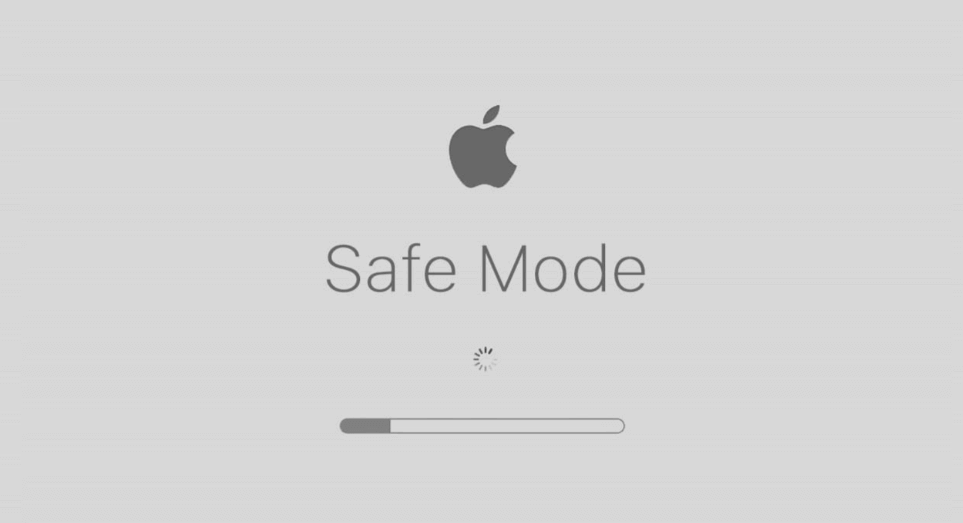
Þetta afskræmda umhverfi getur hjálpað til við að einangra hugbúnaðarvandamál. Ræstu MacBook þína í Safe Mode til að einangra og leysa vandamál sem tengjast hugbúnaði. Þetta getur hjálpað til við að bera kennsl á vandamál þriðja aðila sem valda árekstrum.
- Slökktu á Mac þínum.
- Nú, eftir nokkra stund, kveiktu á Mac þinn með því að ýta á rofann, haltu síðan inni Shift takkanum þar til þú sérð Apple merkið.
- Slepptu Shift takkanum um leið og þú sérð innskráningargluggann .
Ræsing í öruggri stillingu þjónar þeim tvíþætta tilgangi að finna og ráða bót á vandamálinu með autt hvítt í MacBook. Þegar Mac þinn hefur ræst í Safe Mode, endurræsir hann í venjulegum ham gerir þér kleift að meta hvort málið hafi verið leyst á áhrifaríkan hátt.
3. Endurstilla SMC
Þetta endurstillir kerfisstjórnunarstjórann, sem stjórnar krafti og öðrum kjarnaaðgerðum. Skammstöfunin SMC stendur fyrir System Management Controller, mikilvægur hluti sem hefur umsjón með ýmsum aðgerðum Mac þinn. Bilaður SMC, sem er ábyrgur fyrir bestu frammistöðu vélbúnaðar Mac þinnar, getur leitt til óleyfilegrar lokunar og fjölda annarra vandamála.
Endurstilla SMC á MacBook er með færanlega rafhlöðu -
- Slökktu á Mac þínum og taktu síðan rafhlöðuna úr.
- Haltu rofanum niðri í að minnsta kosti 5 sekúndur.
- Settu rafhlöðuna aftur í og tengdu Mac þinn við aflgjafa.
- Kveiktu nú á Mac þínum og athugaðu hvort vandamálið með hvíta skjá MacBook sé leyst.
Endurstilla SMC á MacBook er með rafhlöðu sem ekki er hægt að fjarlægja -
- Slökktu á Mac þínum og tengdu hann við aflgjafa.
- Ýttu á og haltu þessum hnöppum samtímis í tíu sekúndur og slepptu þeim síðan: Aflhnappur, Valkostarlyklar, Control og Vinstri Shift takki.
- Kveiktu á Mac og athugaðu hvort málið sé leyst.
Endurstilltu SMC í Intel-knúnum Macs, Mac mini og iMac -
- Slökktu á Mac og fjarlægðu rafmagnssnúruna.
- Bíddu í að minnsta kosti 15 sekúndur og tengdu síðan rafmagnssnúrunni aftur.
- Eftir 5 sekúndur skaltu kveikja á Mac þínum og athuga hvort málið sé leyst.
4. Endurstilla NVRAM & PRAM
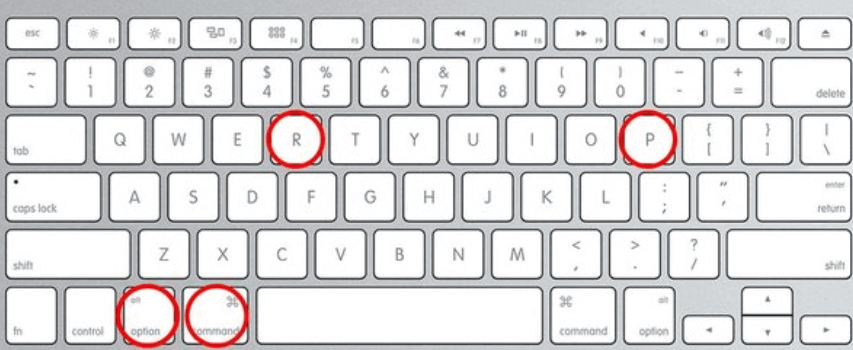
Þessar stillingar stjórna nauðsynlegum vélbúnaðaraðgerðum. Með því að endurstilla óstöðugt handahófsaðgangsminni (NVRAM) eða breytuvinnsluminni (PRAM) getur það leyst ákveðin vandamál sem tengjast skjánum.
- Slökktu á MacBook.
- Endurræstu MacBook og haltu Option + Command + P + R tökkunum inni í um það bil 20 sekúndur. Hlustaðu tvisvar á ræsingarhljóðið til að staðfesta árangur.
Lestu einnig: Hvernig á að endurstilla NVRAM, PRAM, SMC á Mac
5. Leita Pro hjálp þegar allt annað bregst
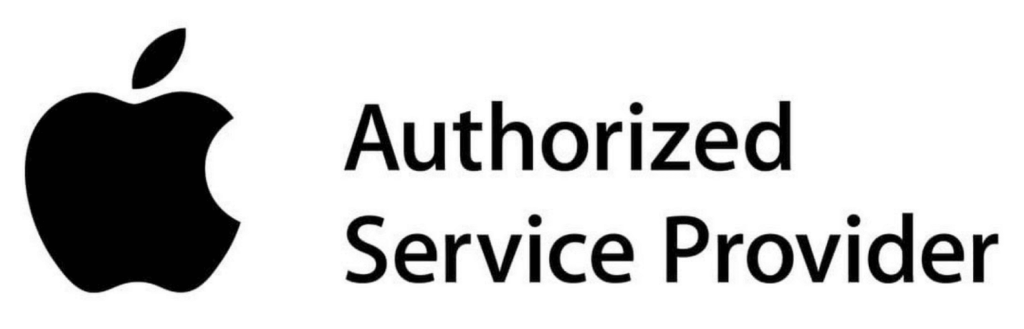
Ef DIY lausnir hafa ekki virkað, þá er kominn tími til að kalla til bjargvættina. Viðurkenndir þjónustuaðilar Apple geta greint og lagað vélbúnaðarvandamál og tryggt að Mac þinn fái þá umönnun sem hann á skilið.
Bónusráð: Forvarnir eru alltaf betri en lækning. Ef þér tókst að leiðrétta vandamálið með hvíta skjánum á MacBook er kominn tími til að hafa það þannig með öllum mögulegum hætti. Fyrir þetta mælum við með að þú hreinsar kerfið mitt , besta Mac fínstillingar- og hreinsitæki. Það endurlífgar kerfishraðann, eykur framleiðni, losar um geymslupláss og tryggir að Mac þinn skili hámarksafköstum.
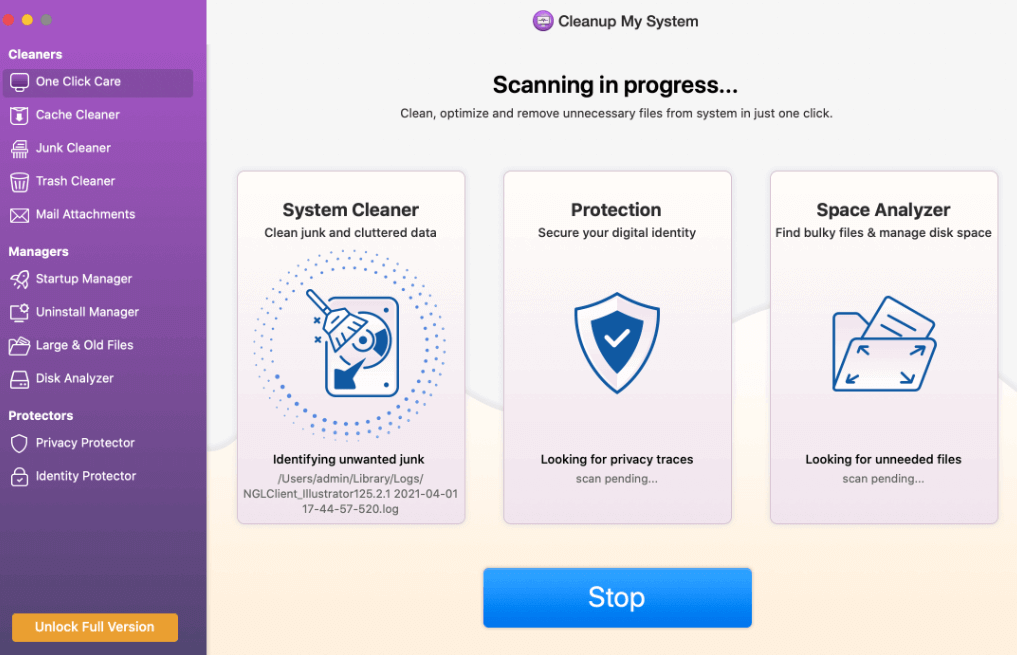
Hlaða niður núna
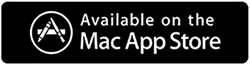
Lestu einnig: Hvernig á að laga vandamálið með bleika skjá MacBook?
Lagfæring á hvíta skjá MacBook árið 2024
Mundu að vandamál með hvítan skjá þarf ekki að marka lok MacBook ferðarinnar þinnar. Með því að skilja orsakirnar og innleiða lausnirnar sem lýst er hér að ofan geturðu endurheimt stafræna striga þína og farið aftur að skapa, tengja og sigra stafræna heiminn þinn. Svo næst þegar þú stendur frammi fyrir hinum óttalega hvíta skjá, taktu djúpt andann, rásaðu innri tæknispæjaranum þínum og fylgdu þessari handbók.
Fylgdu okkur á Facebook, Instagram, Twitter, YouTube og Pinterest til að fá fleiri slíkar úrræðaleitarleiðbeiningar, lista og ráð og brellur sem tengjast Windows, Android, iOS og macOS.